Добавляем винтажный эффект фотографиям
Добавляем винтажный эффект фотографиям
Сложность урока: Легкий
Размытые матовые эффекты, кажется, действительно популярны на фотографиях в данный момент. Эти эффекты выглядят особо круто в сочетании с теплыми винтажными тонами и добавлением ностальгического чувства к вашим изображениям. Выполняя шаг за шагом этот урок, обработайте и преобразуйте ваши фотографии в программе Photoshop, чтобы создать теплый размытый винтажно-матовый эффект, используя технику безопасного редактирования.
Итоговый результат

Фото эффект, который мы создадим, придаст вашим фотографиям тёплые оттенки, залитые размытым контрастом, идея данного эффекта была вдохновлена благодаря ранним аналоговым фотоплёнкам. Эффект воспроизводится путём создания корректирующих слоёв и режимов наложения в программе Photoshop.
Откройте своё исходное изображение в программе Photoshop. В этом уроке я использовал фотографию своего мотоцикла. Изначально, фотография имеет реалистичные цвета и контраст, но винтажно-матовый эффект прекрасно дополнит классический стиль мотоцикла. Начнём с добавления корректирующего слоя Уровни (Levels), который можно добавить через нижнюю панель инструментов.
Сместите чёрный бегунок настройки Выходные значения (Output Levels) вправо, чтобы уменьшить контраст и размыть тени на изображении. Поиграйте с настройками светлых и тёмных оттенков в окне гистограммы, чтобы слегка восстановить затемнение к тёмным оттенкам и осветление к светлым оттенкам.
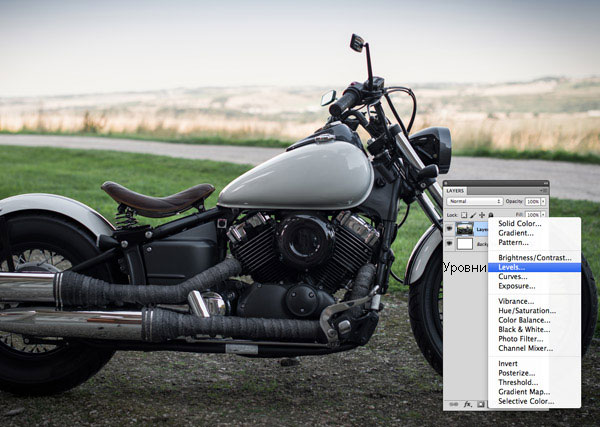

Далее, мы добавим ещё один корректирующий слой. На этот раз выберите Чёрно-белый (Black and White). Оставьте настройки по умолчанию, только уменьшите непрозрачность данного корректирующего слоя до, примерно, 40%, чтобы были видны оригинальные цвета, которые дополнят размытую картинку.

Добавьте тёплых тонов к изображению с помощью корректирующего слоя Цветовой Баланс (Color Balance). Начните с Тонового баланса (Tone): Тени (Shadows), усильте красные оттенки до, примерно, +20, а также добавляя жёлтых оттенков до, примерно, -30. Не забудьте поставить галочку в окошке Сохранить свечение (Preserve Luminosity), чтобы получить наилучший результат.

Перейдите на следующий Тоновый баланс (Tone): Средние тона (Midtones) и Света (Highlights) и усильте жёлтые оттенки до -30 на этих каналах, чтобы добавить теплоты к изображению с помощью золотых тонов.
Примечание переводчика: скриншот с каналом Света (Highlights) отсутствует, поэтому, после того, как вы настроили канал Средние тона (Midtones), перейдите на канал Света (Highlights) и примените значение -30 для жёлтого оттенка или поиграйте со значением, подобрав нужное для вашей фотографии.

Поменяйте режим наложения для корректирующего слоя Цветовой Баланс (Color Balance) на Замена светлым (Lighten), чтобы дать жёлтым оттенкам взаимодействовать с оригинальными оттенками, а также добавить теплоты ко всему изображению.

Мы можем добавить золотистых оттенков с помощью корректирующего слоя Градиент (gradient), цвета градиента от коричневого цвета средних тонов до светло-коричневого цвета. Цвета градиента, который я использовал #5b3c2c и #efdbcd. Установите Угол (angle) 45°, чтобы залить градиентом изображение по диагонали.

Поменяйте режим наложения для корректирующего слоя Градиент (Gradient) на Яркий свет (Vivid Light), чтобы через коричневые оттенки добавить яркие световые блики к изображению.
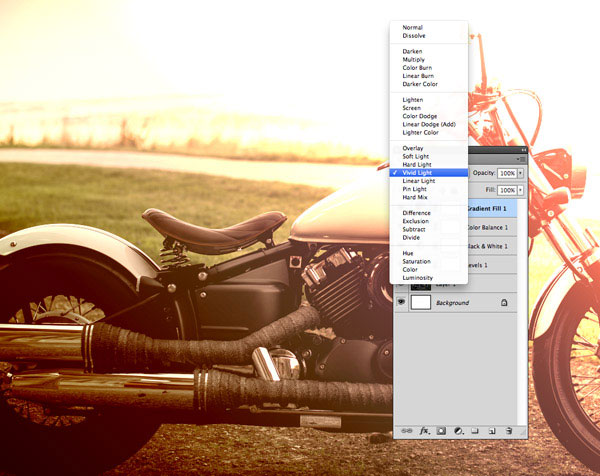
Уменьшите непрозрачность корректирующего слоя Градиент (Gradient) с режимом Яркий свет (Vivid Light), чтобы смягчить тона и сохранить нежные цветовые оттенки.
Примечание переводчика: автор уменьшил значение непрозрачности слоя до 25%.

Винтажный эффект не будет являться завершённым без мелких царапин и зёрен, что придаёт изображению старинный и ветхий вид. Скачайте набор текстур Пыль и Царапины, а затем откройте одну из этих текстур. Поменяйте режим наложения для слоя с текстурой на Осветление (Screen), чтобы скрыть чёрный задний фон текстуры, а затем уменьшите непрозрачность слоя с текстурой до 30%, сохранив мелкие царапинки.

Завершающий винтажно-матовый эффект придаёт изображению гораздо более традиционный внешний вид с размытыми, золотисто-жёлтыми и коричневыми тонами. Каждый шаг данного эффекта воспроизводится с помощью корректирующих слоёв, поэтому для каждого индивидуального изображения вы можете подобрать индивидуальные настройки, чтобы получить наилучший результат для вашего изображения.
Итоговый результат

Автор: Chris Spooner
Источник: blog.spoongraphics.co.uk
Комментарии 144
Спасибо за урок!
Спасибо за урок.
Эффект красивый получился!
Хороший урок
Класс!
Спасибо за урок!
Интересный урок!с Спасибо!
Нежно и ванильно. Замечательно.
замечательный урок!
винтажный эффект всегда мне нравился
Хоба, спасибо за урок))
Спасибо за урок
Спасибо за интересный урок!
Спасибо:)
Спасибо за урок!
Спасибо))
Спасибо.
До и после. Чоппер.
Спасибо за урок!
Благодарю!
Спасибо!
Спасибо.
Спасибо.Урок супер
спасибо
Спасибо! Давно хотел научиться делать такие эффекты! Очень помогли)
Спасибо!
Спасибо!
Спасибо.
спасибо <3
спасибо.